Ako zakázať presúvanie maximalizovaného systému Windows v systéme Windows 11
V systéme Windows 11 môžete zakázať presúvanie maximalizovaného systému Windows, takže sa náhodne neobnoví nadol ani sa nepresunie na inú plochu alebo obrazovku. V predvolenom nastavení môžete potiahnuť akékoľvek maximalizované okno nadol z titulnej lišty a obnoví sa jeho pôvodná veľkosť.
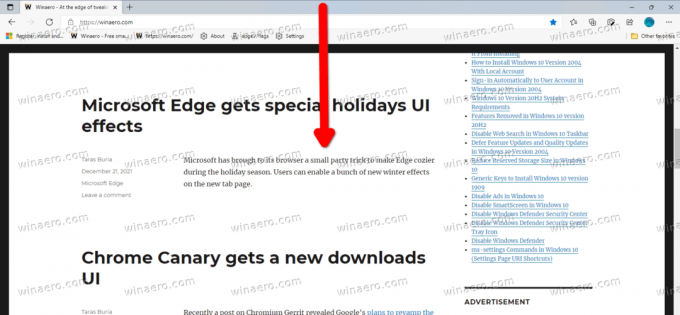
Táto funkcia je súčasťou možností prichytenia okien. Prvýkrát bol implementovaný v systéme Windows 7. Aj keď môžete prichytávanie okien úplne zakázať, nie je to pohodlné riešenie. Spolu s možnosťou „umaximalizovať ťahaním“ vypne prichytávanie k mriežke, prichytávanie k okrajom a zoskupovanie.
Reklama
Našťastie existuje lepšie riešenie. Pre maximalizované aplikácie môžete vypnúť iba možnosť presúvania. Windows 11 na to obsahuje špeciálne vylepšenie registra.
Ak chcete zakázať presúvanie maximalizovaných okien v systéme Windows 11, postupujte takto.
Zakážte presúvanie maximalizovaného systému Windows v systéme Windows 11
- Stlačte tlačidlo Vyhrať + R a typ
regeditv dialógovom okne Spustiť otvorte Editor databázy Registry. - Vľavo prejdite na nasledujúci kláves:
HKEY_CURRENT_USER\Control Panel\Desktop. - Vpravo dvakrát kliknite na ikonu DragFromMaximize hodnotu upraviť.
- Zmeňte jeho hodnotu z 1 na 0.
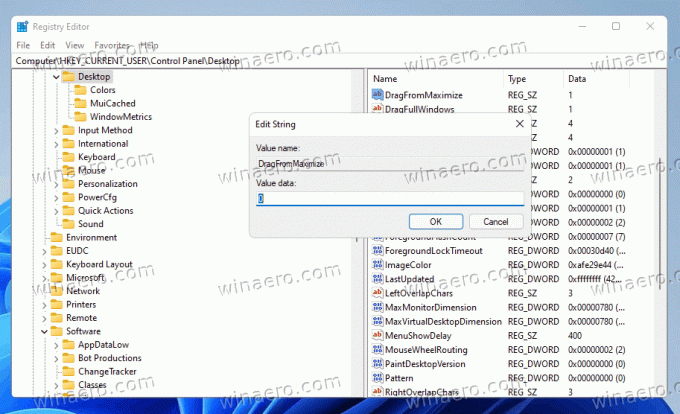
- Teraz sa odhláste a prihláste zo svojho používateľského účtu, príp reštartujte Windows 11 uplatňovať.
Skončil si.
Ak teraz potiahnete maximalizované okno, neobnoví sa jeho veľkosť a nezmení sa jeho poloha. Stále môžete potiahnuť nemaximalizované okno k hornému okraju, aby ste ho maximalizovali, alebo k ľavému a pravému okraju, aby ste ho prichytili!
Ak chcete obnoviť predvolené správanie, nastavte spomenuté DragFromMaximize hodnotu späť na 1 a odhláste sa/prihláste sa do svojho používateľského účtu, aby ste mohli použiť.
Súbory databázy Registry pripravené na použitie
Aby ste sa vyhli manuálnej úprave registra, môžete použiť nasledujúce súbory REG pripravené na použitie.
- Stiahnite si nasledujúci ZIP archív.
- Extrahujte dva súbory REG do ľubovoľného priečinka podľa vášho výberu.
- Dvakrát kliknite na
Disable_drag_maximized_windows.regsúbor na deaktiváciu funkcie. - Ak chcete vrátiť späť zmenu a znova povoliť ťahanie maximalizovaných okien, otvorte
Enable_drag_maximized_windows.regsúbor. - Teraz sa odhláste zo svojho používateľského účtu a prihláste sa späť.
Nakoniec, ak uprednostňujete metódu GUI na zakázanie možnosti správy recenzovaných okien, môžete použiť Winaero Tweaker.
Vypnite ťahanie maximalizovaných Windows pomocou Winaero Tweaker
Pomocou programu Winaero Tweaker sa môžete úplne vyhnúť úprave databázy Registry. Tu je návod.
- Stiahnite si Winaero Tweaker, nainštalujte a spustite.
- Ísť do Správanie \ Zakázať Aero Snap.
- Zapnite možnosť Zakázať presúvanie maximalizovaných okien napravo.
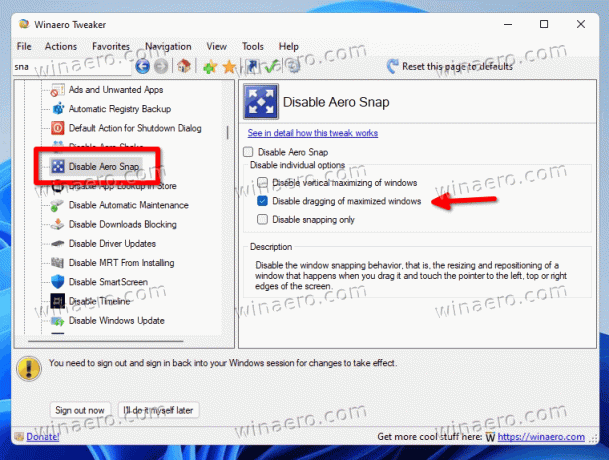
- Klikni na Odhlásiť Sa po zobrazení výzvy.
To je všetko.


